La recuperacion de fotos borradas desde dispositivos Samsung o, en cualquier caso, desde cualquier dispositivo Android, podría ser lo único en lo que piense después de hacer clic accidentalmente en “eliminar” o haber realizado una restauración demasiado apresurada de su teléfono Samsung. Los dispositivos Samsung son los dispositivos más usados y populares del mundo y por esta razón recibimos una gran cantidad de solicitudes de soporte relacionadas con este problema y esa es la posibilidad de recuperar fotos borradas en Samsung.
En tales casos, a menudo nos encontramos buscando en Internet palabras clave como "Samsung Photo Recovery" o "recuperar fotos borradas de Samsung". De hecho, ya hemos discutido ampliamente el tema en la guía sobre cómo recuperar fotos eliminadas en Android, pero a continuación seremos más específicos y veremos qué puede hacer si tiene un teléfono móvil o tableta SAMSUNG.
Aquí está el índice del artículo:
- > ¿Se pueden recuperar las fotos borradas en Samsung?
- > Qué hacer inmediatamente después de eliminar fotos en Samsung
- > Cómo recuperar fotos de Samsung
¿Se pueden recuperar las fotos borradas en Samsung?
De acuerdo, es hora de ponerse a trabajar y descubrir cómo recuperar las preciosas fotos que ha eliminado de su Samsung. Como seguramente sé, las fotos se pueden guardar en una de dos ubicaciones dependiendo de la configuración de su teléfono:
- Memoria interna teléfono (similar al disco duro de su computadora)
- Memoria externa (Tarjeta SD)
Lo que quizás no sepa es que si elimina una foto (de la memoria interna o de la tarjeta de memoria) no se borra completamente. ¿Por qué pasó esto? Debe saber que la eliminación implica dos pasos:
- Elimine SOLO el puntero del sistema de archivos que apunta a los sectores de memoria que contienen el archivo (las fotos en este caso)
- Elimina los sectores que contienen la foto.
Cuando presionas "eliminación“, Solo se realiza el primer paso. Los sectores de memoria que contienen la foto se marcan como "disponibles" y se consideran libres para almacenar un nuevo archivo.
¿Por qué no se realiza el segundo paso?
El primer paso es rápido y sencillo. Se necesita mucho más tiempo para la segunda fase de limpieza del sector (casi igual al tiempo que lleva escribir ese archivo en esos sectores). Por lo tanto, para un mejor rendimiento, el segundo paso solo se realiza cuando esos sectores "libres" necesitan almacenar un nuevo archivo. Básicamente, esto significa que incluso cuando crea que ha eliminado los archivos de forma permanente, todavía están disponibles en la memoria (interna o tarjeta SD) de su teléfono móvil.
Qué hacer inmediatamente después de eliminar fotos en Samsung
Esto es lo que debe hacer (o no hacer) tan pronto como se dé cuenta de que ha eliminado fotos de su Samsung:
- No agregue ni elimine datos desde su dispositivo. Esto evitará que se sobrescriban los datos. Si en algún momento se sobrescriben sus datos, no podrá recuperar las fotos perdidas.
- Deshabilitar las opciones de conectividad como Bluetooth y Wi-Fi. Algunas aplicaciones tienden a descargar archivos automáticamente cuando se conectan a Internet a través de estas opciones.
- Evite usar el teléfono hasta que se recuperaron las fotos. Para asegurarse de que no se carguen datos nuevos en su dispositivo, lo mejor que puede hacer es dejar de usar el dispositivo por completo hasta que restaure las fotos y los archivos necesarios.
- Utilizar uno herramienta de recuperación de fotos Samsung. Recomendamos usar dr.fone - Recuperación de datos de Android, que se encuentra entre los más potentes y efectivos del mercado.
Ven a recuperar foto elimina tu Samsung
Dr.Fone para Android es uno de los programas más poderosos que puede recuperar fotos borradas en Samsung.
Lo primero que debe hacer es verificar tanto el dispositivo como la tarjeta de memoria externa. Si estás bastante seguro de que las fotos no se encuentran por ningún lado y se han eliminado, entonces es hora de usar dr.fone. Estas son algunas de las características de este increíble programa:
- Recupere datos de Android escaneando directamente su teléfono y tableta Android.
- Obtenga una vista previa y recupere de forma selectiva lo que desee de su teléfono y tableta Android.
- Admite varios tipos de archivos, incluidos mensajes de WhatsApp, mensajes y contactos, fotos, videos, audio y documentos.
- Es compatible con más de 6000 modelos de dispositivos Android y varios sistemas operativos Android.
Haga clic en el siguiente botón para descargar la versión demo de dr.Fone para Android:
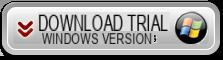
Si tiene un Mac OS X, vaya a Recuperación de datos de Android para Mac
Paso 1. Conecte su Samsung a la PC
Inmediatamente después de instalar y ejecutar dr.fone, verá esta pantalla de bienvenida:
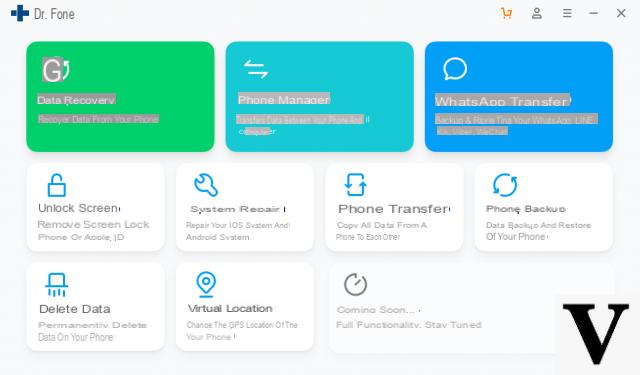
Haga clic en la función "RECUPERACIÓN"Y luego se abrirá una nueva ventana que le pedirá que conecte el teléfono móvil a la PC a través de USB:
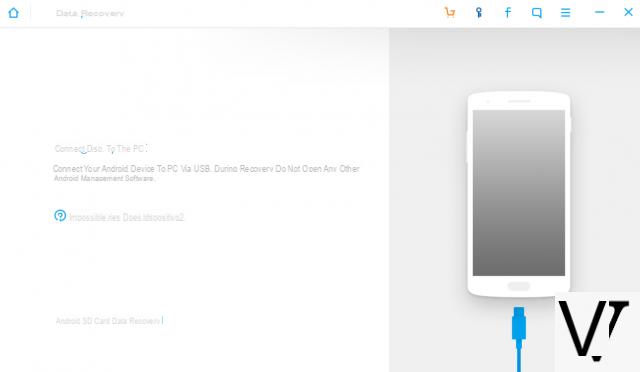
Paso 2: Habilite la depuración USB en su Samsung
Una operación importante a realizar para que dr.Fone analice la memoria de tu Samsung es activar la opción Depuración de USB en el móvil. Es muy sencillo activar esta opción: ve a “Configuración” <Presiona “Información del teléfono” <Selecciona “Número de versión” varias veces hasta que aparezca un mensaje como “Estás en modo desarrollador”.
En este punto, vuelva a "Configuración"> Haga clic en "Opciones de desarrollador" y busque y toque la opción "Depuración USB" para activarlo.
Paso 3: Escanea la memoria de Samsung
Una vez activado el modo de depuración USB en el Samsung, revisa la pantalla de tu Samsung para confirmar la operación y luego desde el programa elige los datos a buscar. En nuestro caso, solo puede seleccionar "galería”Para buscar todas las fotos perdidas.
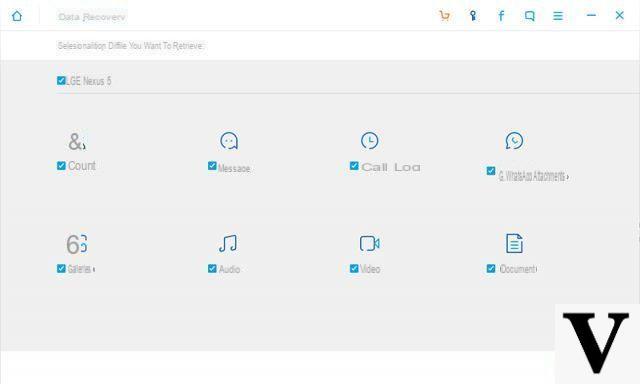
Haga clic en avanzar para comenzar a escanear. Esta exploración tardará varios minutos. Al final, finalmente podrá obtener una vista previa de todos Imágenes que se encuentran en la memoria de tu Samsung y que aún son recuperables gracias a este programa.
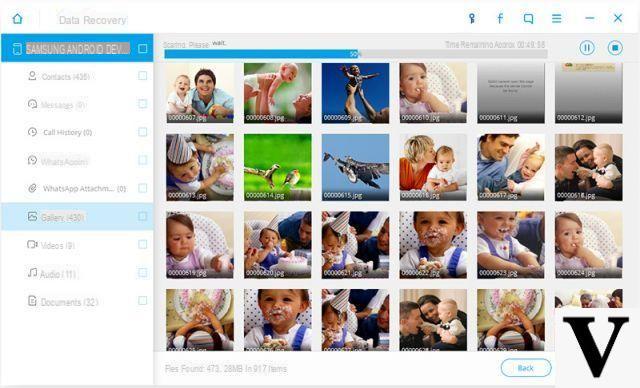
Paso 4: Recuperación de fotos eliminadas
Elige las fotos a recuperar y finalmente haz clic en "RECUPERA”Para guardarlos en su PC.
Una vez guardadas en su PC, puede abrir las fotos con cualquier programa de visualización de fotos, como Visor de fotos, un software gratuito diseñado para abrir cualquier foto e imagen en su PC con Windows.
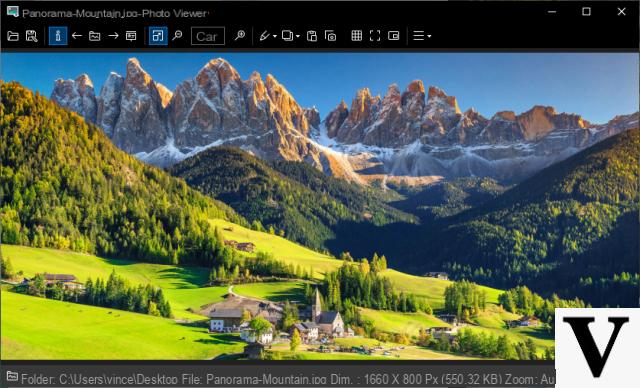
Si tiene problemas en la recuperación de fotos porque no puede obtener permisos de root en su Samsung, confíe en este otro programa:
https://www.softstore.it/recupero-file-android-senza-root/

























